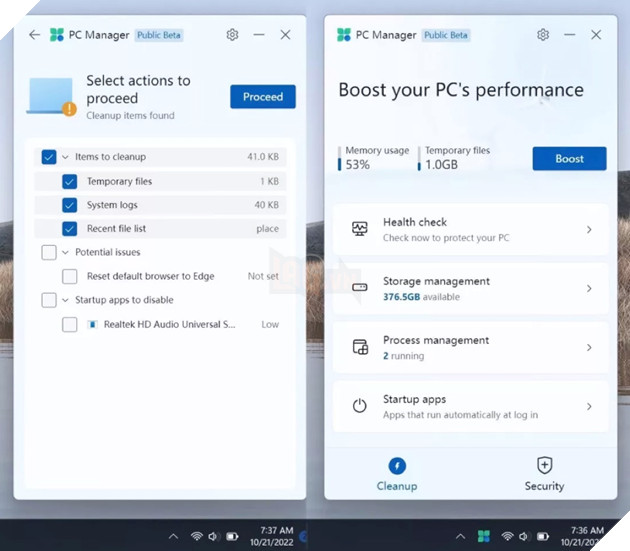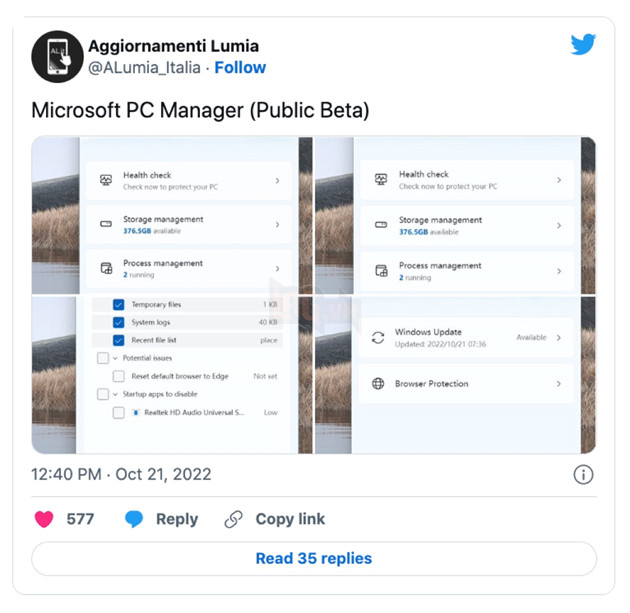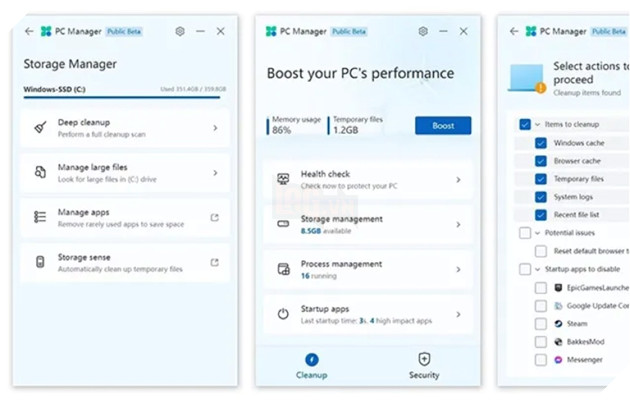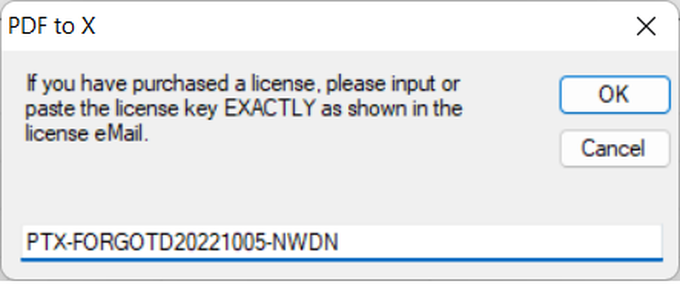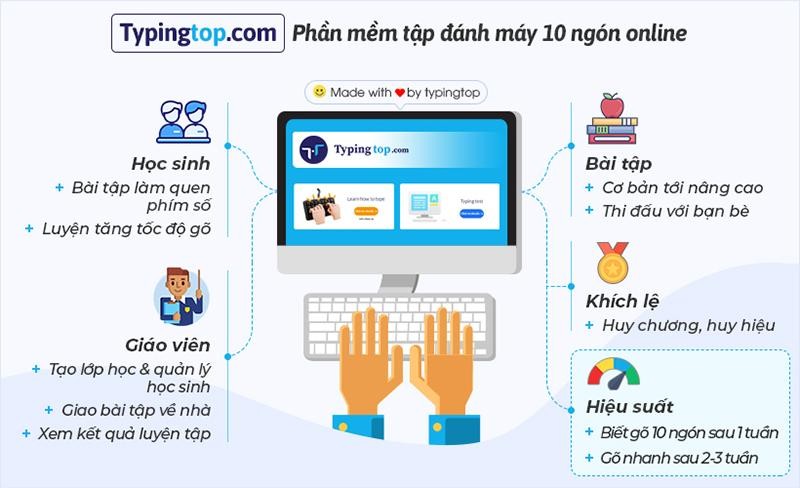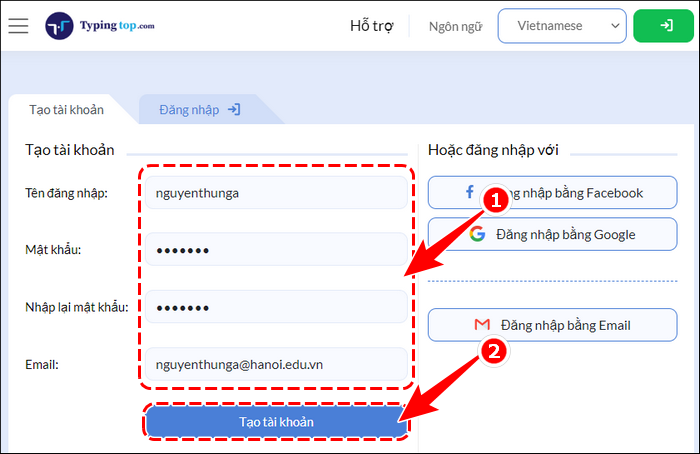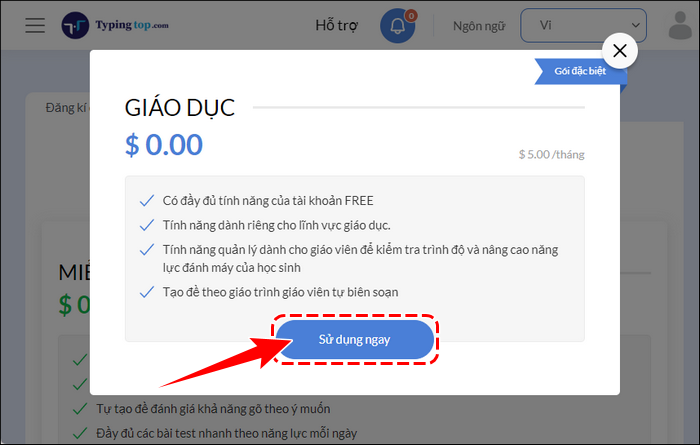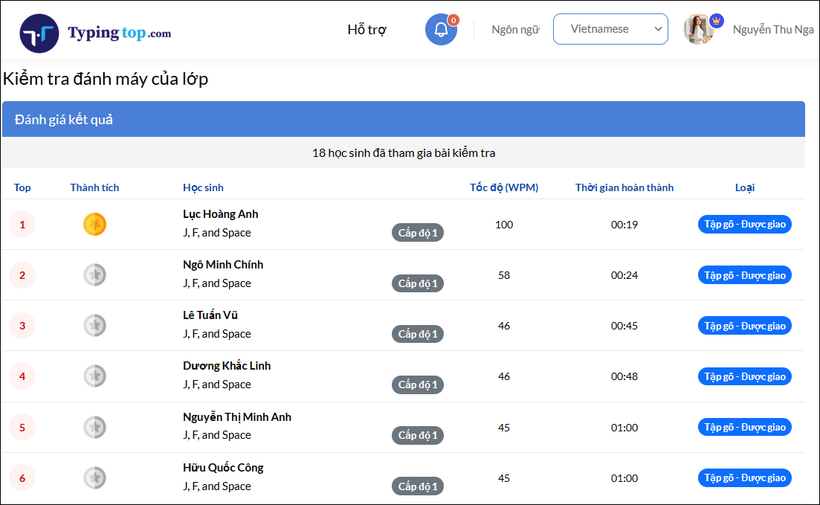Xóa ngay những ứng dụng độc hại này trên Android
Mới đây, các chuyên gia của hãng bảo mật McAfee đã phát hiện 16 ứng dụng chứa phần mềm quảng cáo độc hại trên kho ứng dụng Play Store của Google.
Các chuyên gia của McAfee đã phát hiện một danh mục các phần mềm quảng cáo (adware). Những ứng dụng này có khả năng tải phần mềm quảng cáo trong chế độ nền, khiến người dùng bấm vào quảng cáo để tăng doanh thu cho các bên vận hành. Hậu quả do những ứng dụng này gây ra là khiến hiệu suất của thiết bị giảm, nhiệt độ tăng cao, pin nhanh hết và ngốn dữ liệu di động.
Danh sách các ứng dụng độc hại các chuyên gia của hãng bảo mật McAfee phát hiện bao gồm: High-Speed Camera, Smart Task Manager, Flashlight+, 달력메모장, K-Dictionary, BusanBus, Quick Note, Currency Converter, Joycode, EzDica, Instagram Profile Downloader, Ez Notes, 손전등, 계산기.
Sau khi McAfee báo cáo với Google, tất cả 16 ứng dụng đều đã bị gỡ khỏi Play Store. Tuy nhiên, trước khi bị xóa, chúng đã có tổng cộng 20 triệu lượt tải về. Trong số đó, ứng dụng DxClean được tải về tới 5 triệu lượt và được đánh giá lên tới 4,1/5 sao.
Ứng dụng DxClean ngụy trang dưới vỏ bọc là một ứng dụng dọn dẹp và tối ưu hóa hệ thống của thiết bị, được mô tả là có khả năng phát hiện nguyên nhân làm chậm thế thống và ngăn chặn các quảng cáo gây phiền toái. Tuy nhiên, mục đích sử dụng thực tế của ứng dụng này lại hoàn toàn trái ngược.

Ứng dụng DxClean đã được tải về tới hơn 5 triệu lượt trước khi bị gỡ bỏ khỏi Play Store (Ảnh: McAfee)
Theo các chuyên gia của McAfee, sau khi người dùng tải về và cài đặt những ứng dụng này, chúng sẽ tải cấu hình từ một địa chỉ từ xa thông qua yêu cầu HTTP và đăng ký dịch vụ FCM Listener để nhận tin nhắn. Các tin nhắn này chứa hướng dẫn cho ứng dụng, khi chúng gửi đến điện thoại và đáp ứng một số điều kiện thì chức năng ngầm sẽ được kích hoạt, hoạt động âm thầm trong chế độ nền và giả mạo hành vi của người dùng, dẫn tới các trang web mà tin nhắn FCM chuyển tới.
Các chuyên gia cho biết, nạn nhân có thể chưa bao giờ tương tác với các trang web được mở và cũng không nhận ra những gì đang diễn ra trên điện thoại của mình. Để tránh bị phát hiện, những hoạt động mờ ám của ứng dụng sẽ không bắt đầu trong giờ đầu tiên sau khi tải mà chờ đến khi người dùng chủ động sử dụng thiết bị.
Theo các chuyên gia khuyến cáo, có một số cách để phát hiện loại ứng dụng này trên thiết bị, đó là kiểm tra thời lượng pin và dung lượng dữ liệu di động. Nếu không dùng máy trong một khoảng thời gian mà pin của máy vẫn sụt mạnh và dữ liệu tiêu thụ tăng, rất có thể khả năng những ứng dụng độc hại là nguyên nhân.
Nếu lỡ tải về một trong những ứng dụng này, người dùng nên gỡ cài đặt ứng dụng ngay lập tức.